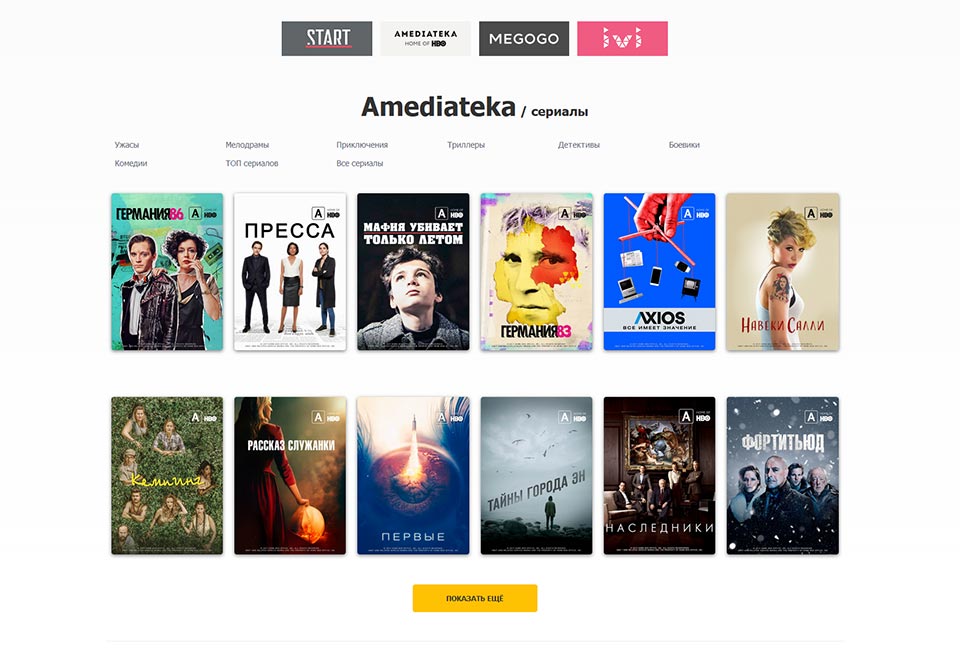Общие вопросы
- Как быстро после эфира серия появляется в Амедиатеке?
Как быстро после эфира серия появляется в Амедиатеке?
Серии в Амедиатеке обычно появляются одновременно с премьерой в США, с учетом разницы во времени. Разница может составлять несколько часов – это время нужно для перевода и наложения субтитров.
- Можно ли пользоваться Амедиатекой за пределами России?
Можно ли пользоваться Амедиатекой за пределами России?
Амедиатека доступна в России, Украине, Узбекистане, Туркменистане, Таджикистане, Киргизии, Казахстане, Азербайджане, Армении, Грузии и Беларуси.
Мы работаем над расширением географии сервиса. Для просмотра в других странах необходимо заранее скачать сериал или фильм на ваше устройство (Android или iOS). Скачанный контент доступен для просмотра в течение 30 дней с момента завершения загрузки.
Использование VPN для просмотра Амедиатеки может стать причиной блокировки.
- Что такое прокат?
Что такое прокат?
Прокат – это ограниченный по времени доступ к определенному сериалу. Разовая покупка одного сериала напрокат ограничивается сроком до 60 дней.
Список доступных к прокату сериалов находится в разделе «Настройки» -> «Покупки» https://www.amediateka.ru/settings/purchase. Раздел доступен только для зарегистрированных и авторизованных пользователей.
Сериалы, доступные к прокату, не входят в основную подписку Амедиатеки. Стоимость доступа к одному из сериалов из проката – 399 рублей.
- Можно ли купить сериал навсегда?
Можно ли купить сериал навсегда?
Некоторые сериалы Амедиатеки доступны к покупке с неограниченным по времени доступом. В сервисе они отмечены текстом «Сериал доступен к покупке навсегда и не входит в основную подписку».
Сериалы с неограниченным по времени доступом не входят в основную подписку.
- Как скачивать сериалы и фильмы?
Как скачивать сериалы и фильмы?
Функция скачивания контента на устройство доступна только в приложении для телефона или планшета. Для того, чтобы скачать фильм или сериал, необходимо:
1. Зайти в приложение Амедиатеки на устройстве;
2. Авторизоваться и оформить подписку;
3. Перейти на страницу интересующего контента:
— для полнометражных фильмов значок загрузки располагается около кнопки «Смотреть»;
— для сериалов кнопка загрузки располагается около каждого эпизода.
Просматривать загруженные сериалы и фильмы возможно в разделе «Я смотрю» -> «Загрузки».
Важно! Загруженный файл доступен к просмотру в течении 30 дней. По истечении срока необходимо обновить доступ для просмотра. Повторное обновление продлевает срок доступа файла на 30 дней. При обновлении доступ к подписке должен быть активным. Процесс обновления происходит только с включенным интернетом.
Удалить файл можно на странице загрузок в разделе «Я смотрю». Для этого нажмите иконку корзины в верхней части экрана, отметьте необходимые сериалы и фильмы и подтвердите удаление.
- Использование «горячих» клавиш в плеере
Использование «горячих» клавиш в плеере
«Горячие» клавиши позволяют управлять плеером на сайте:
Пробел — пауза и воспроизведение
← и → — перемотка на 10 секунд назад или вперёд
↑ и ↓ — увеличение и уменьшение громкости
F или F11 — полноэкранный режим
Esc — выход из полноэкранного режима
Esc — закрытие окон настроек воспроизведения (если они были открыты)
М — отключение и включение звука
Подписка и оплата
- Как оформить подписку?
Как оформить подписку?
Чтобы оформить подписку, зарегистрируйтесь в сервисе или войдите в существующий аккаунт, перейдите в раздел «Покупки» и выберите интересующую подписку.
Важно! Изменить период оформляемой подписки можно после перехода на страницу оплаты.
- Как купить подписку на сервис Амедиатека и сколько она стоит?
Как купить подписку на сервис Амедиатека и сколько она стоит?
Купить подписку вы можете на сайте Амедиатеки: с помощью мобильной версии сайта в браузере на мобильном устройстве или в приложении Амедиатека на iOS, Android, Android TV, Apple TV и Smart TV.
Информация о вашей подписке доступна в Личном кабинете в разделе «Покупки»:
Стоимость подписки «Амедиатека» составляет:
30 дней — 599 рублей;
90 дней — 1499 рублей;
180 дней — 2499 рублей;
360 дней — 4999 рублей.
При оплате подписки через приложение Амедиатека на iOS, подписка оформляется на ваш Apple ID. Подробнее о встроенных подписках Apple вы можете прочитать здесь: https://support.apple.com/ru-ru/HT202039
При оплате подписки через приложение Амедиатека на Android, подписка оформляется на ваш Google Account. Подробнее о встроенных подписках Google вы можете прочитать здесь: https://support.google.com/googleplay/answer/2476088?hl=ru
- Как узнать, что входит в подписку?
Как узнать, что входит в подписку?
В основную подписку («Amediateka») входят все сериалы и фильмы сервиса за исключением нескольких проектов, которые продаются отдельно («А-Прокат» и «Кино1ТВ»).
После оформления подписки у вас появится полный доступ к разделу «ТВ», в котором можно смотреть онлайн телеканалы Amedia Premium, Amedia Hit, A1 и A2.
- За что я плачу деньги?
За что я плачу деньги?
Амедиатека покупает права на показ сериалов и фильмов у зарубежных студий и телеканалов. По условиям лицензии Амедиатека может транслировать эти сериалы и фильмы только за деньги — так же, как в США и Европе.
Для сравнения: минимальная цена подписки на телеканал НВО в США составляет $14,99, Showtime — по $10,99 и Starz — $8,99 за каждую в отдельности.
В Амедиатеке вы получаете доступ к сериалам и фильмам всех наших студий-партнеров — и еще целого ряда производителей — за 599 руб в месяц (со скидками получится ещё дешевле). При этом все они переведены профессиональными переводчиками и дублированы актерами, чью работу мы также оплачиваем.
- Предлагает оформить подписку, хотя уже есть активная подписка. Что делать?
Предлагает оформить подписку, хотя уже есть активная подписка. Что делать?
Подобная ситуация может возникать в том случае, если наша система не может связать наличие активной подписки с тем аккаунтом, который вы пытаетесь использовать для просмотра видео.
Если подписка оформлялась через ваш Apple ID:
1. Откройте приложение на iOS-устройстве, с которого оформлялась подписка;
2. В настройках приложения нажмите кнопку «Восстановить покупки».
Если подписка оформлялась на сайте, SmartTV или Android TV, то проверьте, что вы на самом деле вошли в аккаунт, на котором оформляли подписку.
Если вам не помогли рекомендации, то направьте нам на почту help@amediateka.ru чек об оплате подписки и email-адрес или телефон, привязанные к вашему аккаунту.
- Пропала подписка после обновления/переустановки приложения. Что делать?
Пропала подписка после обновления/переустановки приложения. Что делать?
Если вы оформляли подписку через App Store (свой Apple ID) или Google Play (свой Google-аккаунт), воспользуйтесь функцией восстановления подписки:
1. Авторизуйтесь в Амедиатеке, используя данные аккаунта, на который оформлялась подписка;
2. Перейдите в раздел «Настройки» -> «Аккаунт»;
3. Нажмите кнопку «Восстановить подписку»;
4. Введите пароль от своего Apple ID или Google-аккаунта.
Обратите внимание: если вы оформляли подписку через App Store или Google Play, но при этом не создавали аккаунта в Амедиатеке (может быть применимо к подпискам, оформленным до 1 августа 2019 года), вам нужно создать аккаунт в Амедиатеке и после этого воспроизвести все шаги, описанные выше.
Если ваша подписка была оформлена на нашем сайте или через приложение на Smart TV и после авторизации в аккаунте вы не можете смотреть видео, хотя убеждены, что у вас есть активная подписка, обратитесь за помощью к предыдущему пункту в разделе «Часто задаваемых вопросов».
- Как отключить подписку и отвязать карту?
Как отключить подписку и отвязать карту?
Отключение происходит в два этапа: отмена подписки и удаление карты.
Для отмены подписки необходимо:
1. Перейти на сайт и авторизоваться в аккаунте;
2. Перейти в «Настройки» -> «Покупки» https://www.amediateka.ru/settings/purchase;
3. Открыть информацию о подписке (для загрузки информации иногда необходимо подождать пару секунд);
4. Выбрать пункт «Управление подпиской». Затем нажать кнопку «Отменить подписку».Если подписка была оформлена через мобильное устройство Android или IOS, то отписаться можно только в настройках устройства (функционал «Покупки»).
Для удаления карты необходимо:
1. Перейти на сайт и авторизоваться в аккаунте;
2. Перейти в раздел «Настройки» -> «Оплата» https://www.amediateka.ru/settings/payments
3. Удалить выбранную карту нажатием на крестик в правом верхнем углу.
Важно! Удаление карты без отмены функции автопродления подписки не означает отказ от подписки.
- Как отключить автопродление на сайте/Android TV/Smart TV?
Как отключить автопродление на сайте/Android TV/Smart TV?
1. Перейти на сайт и авторизоваться в аккаунте;
2. Перейти в «Настройки» -> «Покупки» https://www.amediateka.ru/settings/purchase;
3. Открыть информацию о подписке (для загрузки информации иногда необходимо подождать пару секунд);
4. Выбрать пункт «Управление подпиской». Затем нажать кнопку «Отменить подписку».Отключить подписку из устройства SmartTV нельзя! Для отключения автопродления нужно авторизоваться в аккаунте с компьютера или мобильного устройства.
Акции и скидки
- Как можно получить промокод на скидку?
Как можно получить промокод на скидку?
Получить промокод на скидку можно в одной из наших e-mail рассылок или в наших соцсетях.
- Как активировать промокод?
Как активировать промокод?
Промокод можно активировать на странице https://www.amediateka.ru/code , либо сайте Амедиатеки www.amediateka.ru через личный кабинет:
1. С помощью веб-браузера зайдите на www.amediateka.ru, зарегистрируйтесь или авторизуйтесь под вашей учетной записью;
2. В разделе «Покупки» в личном кабинете нажмите кнопку «Ввести промокод».
Важно! Промокоды не суммируются с подписками, оформленными через iTunes и Google Play.
- Как смотреть бесплатно 7 дней?
Как смотреть бесплатно 7 дней?
Каждому новому подписчику мы предлагаем бесплатный 7-дневный период. Оформление бесплатного 7-дневного периода возможно однократно на одну банковскую карту. Чтобы его получить, нужно зарегистрироваться в Амедиатеке и перейти к оформлению подписки. Амедиатекой можно пользоваться в приложениях на iOS, Android, телевизорах LG и Samsung с поддержкой технологии Smart TV, а также в приложениях на Android TV и Apple TV.
- Возможно ли приобрести подписку в подарок?
Возможно ли приобрести подписку в подарок?
Да! Сейчас на нашем сайте вы можете приобрести подписку на Амедиатеку и порадовать своих друзей и родственников подарком.
Оплатить подписку необходимо следующим способом:
1. На сайте Амедиатека в вашем личном кабинете в разделе «Покупки», необходимо нажать кнопку «Купить в подарок»;
2. После оплаты вам будет нужно указать e-mail получателя, на который будет отправлено письмо со специальной ссылкой, по которой получатель сможет получить свой подарок;
Если письмо не будет доставлено получателю, то вы сможете найти ссылку на подарок в личном кабинете в разделе «Оплата -> История покупок -> Покупки в подарок» и отправить ее другим удобным вам способом.
Для корпоративных клиентов возможно оформление подписки в подарок на странице https://gift.amediateka.ru/.
Использование аккаунта
- Как использовать один аккаунт на разных устройствах?
Как использовать один аккаунт на разных устройствах?
Вы можете привязать к своему аккаунту до 5-ти устройств.
Вы можете использовать приложение Амедиатеки на телевизорах Samsung и LG с поддержкой технологии Smart TV, на телевизорах Sony на базе Android, а также используя приставки с поддержкой Android TV и приставки Apple TV 4+ поколения. Вы также можете пользоваться нашими мобильными приложениями для iOS (версии 10.0+) и Android (версии 5.0+).
Чтобы привязать устройство к аккаунту, просто авторизуйтесь на этом устройстве, используя данные аккаунта, на который оформлена подписка.
- Как отвязать лишние устройства от своего аккаунта?
Как отвязать лишние устройства от своего аккаунта?
1. Перейти на сайт и авторизоваться в аккаунте;
2. Войти в личный кабинет;
3. Перейти на вкладку «Устройства»;
4. Выбрать нужное устройство и нажать кнопку «Отвязать».
- Могут ли несколько человек одновременно смотреть видео на Амедиатеке, используя один аккаунт?
Могут ли несколько человек одновременно смотреть видео на Амедиатеке, используя один аккаунт?
В связи с ограничениями, наложенными правообладателями, с одного аккаунта можно воспроизводить не более двух (2) видеопотоков одновременно.
- Как зайти в аккаунт через социальную сеть?
Как зайти в аккаунт через социальную сеть?
Чтобы авторизоваться в Амедиатеке через свой аккаунт в Yandex, ВКонтакте, Google или Одноклассники:
1. Зарегистрируйтесь в Амедиатеке, используя свой email-адрес;
2. Авторизуйтесь в Амедиатеке, используя зарегистрированный ранее аккаунт;
3. Перейдите в раздел «Настройки» -> «Аккаунт» на сайте или в приложении Амедиатеки;
4. Кликните на иконку нужной социальной сети или нажмите кнопку «Подключить»;
5. Если требуется, авторизуйтесь в своем аккаунте выбранной социальной сети или сервиса.
После прохождения этих шагов вы сможете заходить в Амедиатеку, используя ваш аккаунт в привязанной социальной сети.
Обратите внимание: ТВ-приставки и телевизоры со Smart TV могут не поддерживать аутентификацию через социальные сети.
- Как сменить email-адрес?
Как сменить email-адрес?
В целях безопасности, смена email-адреса происходит только по запросу в нашу Службу поддержки. Если вы хотите сменить email-адрес, сделайте следующее:
1. Обратитесь в нашу Службу поддержки через форму обратной связи или письмом на адрес help@amediateka.ru с того email-адреса, на который вы хотите сменить текущий;
2. В теме обращения укажите «Смена email-адреса»;
3. В сообщении укажите подлежащий замене адрес электронной почты и новый адрес электронной почты.
Пример: изменить ****** на ******.
Обратите внимание: Служба поддержки может отказать в смене email-адреса без указания причины.
- Как отменить email-рассылку?
Как отменить email-рассылку?
В конце каждого письма есть ссылка для отписки. Нажмите на нее и выберите нужный вариант — приостановить на определенное время, отписаться или вернуться назад. Чтобы подписаться обратно, напишите боту во Вконтакте (обращение к боту возможно только через личные сообщения к группе по адресу https://vk.com/amediateka) или перейдите на страницу https://blog.amediateka.ru/ и оставьте заявку (форма доступна внизу страницы).
Обратите внимание: системные письма, связанные с оплатой, доступом и аккаунтом будут приходить в любом случае.
Озвучка и субтитры
- Почему у некоторых сериалов русская дорожка появляется с задержкой после добавления новой серии?
Почему у некоторых сериалов русская дорожка появляется с задержкой после добавления новой серии?
Студии самостоятельно готовят материалы для озвучки и предоставляют их Амедиатеке в определенные сроки с момента выхода новой серии. Поскольку Амедиатека является лицензионным сервисом, то добавление сторонних переводов и дорожек невозможно в соответствии с лицензионными соглашениями между студиями и Амедиатекой.
Вследствие этого русская дорожка у новых серий некоторых сериалов может появляться с задержкой, о чём Амедиатека предупреждает пользователей сообщением: «Новые серии выходят одновременно с США на языке оригинала. Русская версия появляется позднее», которое доступно на странице сериала без перевода.
Пожалуйста, имейте это ввиду при совершении платежей.
- Есть ли возможность смотреть сериалы на языке оригинала?
Есть ли возможность смотреть сериалы на языке оригинала?
В некоторых сериалах существует возможность выбора звуковой дорожки. На выбор доступны видео с русской озвучкой и на языке оригинала c субтитрами на русском языке.
Вы можете самостоятельно узнать, есть ли для сериала оригинальная дорожка и субтитры, на странице сериала или во время просмотра серии, — у тех сериалов, где есть оригинальная дорожка с субтитрами, есть иконка диалога, которая позволяет выбрать языковую дорожку.
При просмотре с оригинальной дорожкой нельзя отключать субтитры.
Важно! Новые сезоны сериалов от студии ABC выходят на языке оригинала без субтитров.
- Как изменить субтитры?
Как изменить субтитры?
1. Включите плеер и нажмите значки «Диалог» -> «Шестеренка»;
2. Выберите необходимый вариант отображения субтитров.
Важно! В связи с ограничениями правообладателей некоторые сериалы и фильмы недоступны в оригинальной озвучке без субтитров.
Возможно изменение размера и стиля текста субтитров. Для этого нажмите на значок «Шестеренка».
Устройства и приложения
- На каких устройствах можно пользоваться Амедиатекой?
На каких устройствах можно пользоваться Амедиатекой?
Амедиатекой можно пользоваться в приложениях на iOS, Android, телевизорах LG и Samsung с поддержкой технологии Smart TV, а также в приложениях на Android TV и Apple TV.
- Какие операционные системы и браузеры поддерживает Амедиатека?
Какие операционные системы и браузеры поддерживает Амедиатека?
Мы поддерживаем все популярные браузеры и устройства.
Вебсайт
Apple Safari 12.0.1+
Google Chrome 75+
Mozilla Firefox 68+
Microsoft EDGE 44+
Opera 55+
Мобильное приложение на iOS
iOS 14.5+
Мобильное приложение на Android
Android 8.0+
Samsung Smart TV
Tizen 1.0 (2015+)
Orsay (2013-2015)
LG Smart TV
NetCast 4.0+ (2012-2014)
WebOS 1.0 – 6.0 (2015+)
Apple TV 12+ и Android TV 5.0+.
- Установка приложения на Android
Установка приложения на Android
Установка через официальный магазин приложений Google:
1. Перейти в Google Play https://play.google.com/store/apps/details?id=com.amdteka
либо в поисковой строке Google Play введите «Амедиатека» или «Amediateka»;
2. Скачать и установить приложение.
Установка через альтернативные магазины приложений:
1. Перейти в Rustore https://apps.rustore.ru/app/com.amdteka, либо в поисковой строке Rustore введите «Амедиатека» или «Amediateka»
2. Скачать и установить приложение*
* Не забудьте разрешить установку из альтернативных источников
- Как отменить подписку в Амедиатеке на Android?
Как отменить подписку в Амедиатеке на Android?
Для отключения подписки, которая была активирована на Android-устройстве, необходимо открыть магазин приложений Play Маркет и выбрать в боковом меню вкладку «Подписки». Найти там подписку на Амедиатеку и отменить подписку.
Подписка будет действовать до окончания оплаченного периода, но не будет продлеваться автоматически после.
- Установка приложения на IOS
- Как отменить подписку в Амедиатеке на IOS?
Как отменить подписку в Амедиатеке на IOS?
1. Необходимо перейти в раздел «Настройки» -> [ваше имя] -> «iTunes Store и App Store»;
2. Нажать на идентификатор Apple ID в верхней части экрана;
3. Может потребоваться вход с помощью идентификатора Apple ID;
4. Прокрутить до пункта «Подписки» и нажать на него;
5. В разделе «Подписки» нажать «Управлять»;
6. Выберите подписку Amediateka для управления;
7. Отключите автовозобновление, чтобы отменить подписку.
Подписка перестанет действовать в конце оплаченного периода
Важно! Если подписка не отображается в iTunes, но за нее по-прежнему взимается плата, убедитесь, что выполнен вход с правильным идентификатором Apple ID).
- Установка приложения на Huawei
- Как отменить подписку в Амедиатеке на Huawei?
Как отменить подписку в Амедиатеке на Huawei?
1. Для отключения автопродления нужно зайти в свой аккаунт с компьютера или мобильного устройства, авторизоваться, перейти в раздел «Настройки» -> «Покупки» https://www.amediateka.ru/settings/purchase;
2. Открыть информацию о подписке (иногда надо подождать пару секунд пока информация загрузится);
3. Изменить статус Автопродления на «Выключено».
Важно! Отключить подписку с устройства Huawei нельзя.
- Как подключить/отключить Smart TV?
Как подключить/отключить Smart TV?
Подключение:
1. Найти приложение «Амедиатека» или «Amediateka» в магазине устройства;
2. Скачать и установить приложение;
3. Запустить приложение, авторизоваться в аккаунте либо зарегистрироваться.
Отключение/удаление:
1. Для отключения автопродления нужно зайти в свой аккаунт с компьютера или мобильного устройства, авторизоваться, перейти в раздел «Настройки» -> «Покупки» https://www.amediateka.ru/settings/purchase;
2. Открыть информацию о подписке (иногда надо подождать пару секунд пока информация загрузится);
3. Изменить статус Автопродления на «Выключено».
Важно! Отключить подписку с устройства SmartTV нельзя.
Удаление приложения осуществляется через стандартный функционал.
Решение проблем и технические особенности сервиса
- Медленно загружается видео. Что делать?
Медленно загружается видео. Что делать?
Минимальное требование к скорости соединения с интернетом при просмотре видео в Амедиатеке — 7 Мбит/сек. Рекомендуемая скорость для комфортного просмотра видео в HD или Full HD — 15 Мбит/сек.
Если вы наблюдаете проблемы при загрузке видео («фризы», «лаги», постоянная буферизация), убедитесь, что ваш интернет-канал свободен и на устройстве не запущены другие программы, которые могут существенно загружать ресурсы устройства:
1. Закройте ненужные вкладки браузера — они могут чрезмерно загружать память вашего устройства;
2. Убедитесь, что при воспроизведении видео у вас отключены торрент-клиенты и другие программы, которые могут загружать интернет-канал, используемый вами;
3. Попробуйте воспроизвести видео в другом браузере;
4. Попробуйте воспользоваться режимом «Инкогнито» в браузере;
5. Очистите кэш браузера и удалите cookie-файлы.
Если перечисленные действия не привели к устранению неисправности, пожалуйста, обратитесь в Службу поддержки на странице https://www.amediateka.ru/settings/support или свяжитесь с нами с помощью электронной почты help@amediateka.ru.
- Не воспроизводится видео в мобильном приложении. Что делать?
Не воспроизводится видео в мобильном приложении. Что делать?
Если у вас не воспроизводится видео в мобильном приложении на iOS или Android, попробуйте следующее:
1. Убедитесь, что в разделе «Настройки загрузок» отключен пункт «Загружать только через Wi-Fi»;
2. Переустановите приложение.
Если рекомендации не помогли, обратитесь в нашу Службу поддержки по адресу help@amediateka.ru и предоставьте следующие технические детали: аккаунт, модель устройства, версия ОС, версия приложения Амедиатеки, через какое подключение вы пытаетесь загрузить видео (мобильный интернет или WiFi).
- Зачеркнута кнопка «Play» в мобильном приложении на iOS. Что делать?
Зачеркнута кнопка «Play» в мобильном приложении на iOS. Что делать?
Пожалуйста, переустановите приложение.
- Не воспроизводится видео: ошибка «DRM: KeySystem Access Denied»
Не воспроизводится видео: ошибка «DRM: KeySystem Access Denied»
Чтобы устранить проблему, необходимо сделать следующее:
1. Выйдите и зайдите в свой аккаунт;
2. Удалите cookie-файлы в браузере;
3. Очистите кэш браузера;
4. Закройте и заново запустите приложение;
5. Переподключитесь к WiFi-сети или мобильному интернету.
Если ни один из шагов не решил проблему, пожалуйста, обратитесь в нашу Службу поддержки и предоставьте следующие данные о своем аккаунте: email/телефон, IP-адрес (узнайте свой IP-адрес на сайте https://2ip.ru/).
- Не работает Smart TV. Что делать?
Не работает Smart TV. Что делать?
1. Удалить приложение и скачать еще раз;
2. Сделать сброс настроек до заводских.
Если перечисленные действия не привели к устранению неисправности, пожалуйста, обратитесь в Службу поддержки на странице: https://www.amediateka.ru/settings/support.
- Не работает Apple TV. Что делать?
Не работает Apple TV. Что делать?
1. Проверить подключение к интернету;
2. Удалить приложение и скачать еще раз.
Если перечисленные действия не привели к устранению неисправности, пожалуйста, обратитесь в Службу поддержки на странице https://www.amediateka.ru/settings/support или свяжитесь с нами с помощью электронной почты help@amediateka.ru.
Как смотреть сериалы на большом экране?
Амедиатека на Smart TV, Apple TV и Android TV

Смотрите любимые сериалы и фильмы на телевизорах LG и Samsung с технологией Smart TV на операционных системах Orsey, WebOS, NetCast и Tizen
Скачивайте приложение Амедиатека в LG Content Store на телевизорах LG с операционными системами NetCast 4.0+ (модели 2013–2014) и WebOS 1.0–4.0 (2015+)
Ищите Амедиатеку в Smart Hub на телевизорах Samsung с операционными системами Orsay (модели 2013–2015) и Tizen 1.0 (2015+)
Установите Амедиатеку из Google Play на телевизорах Sony на базе Android
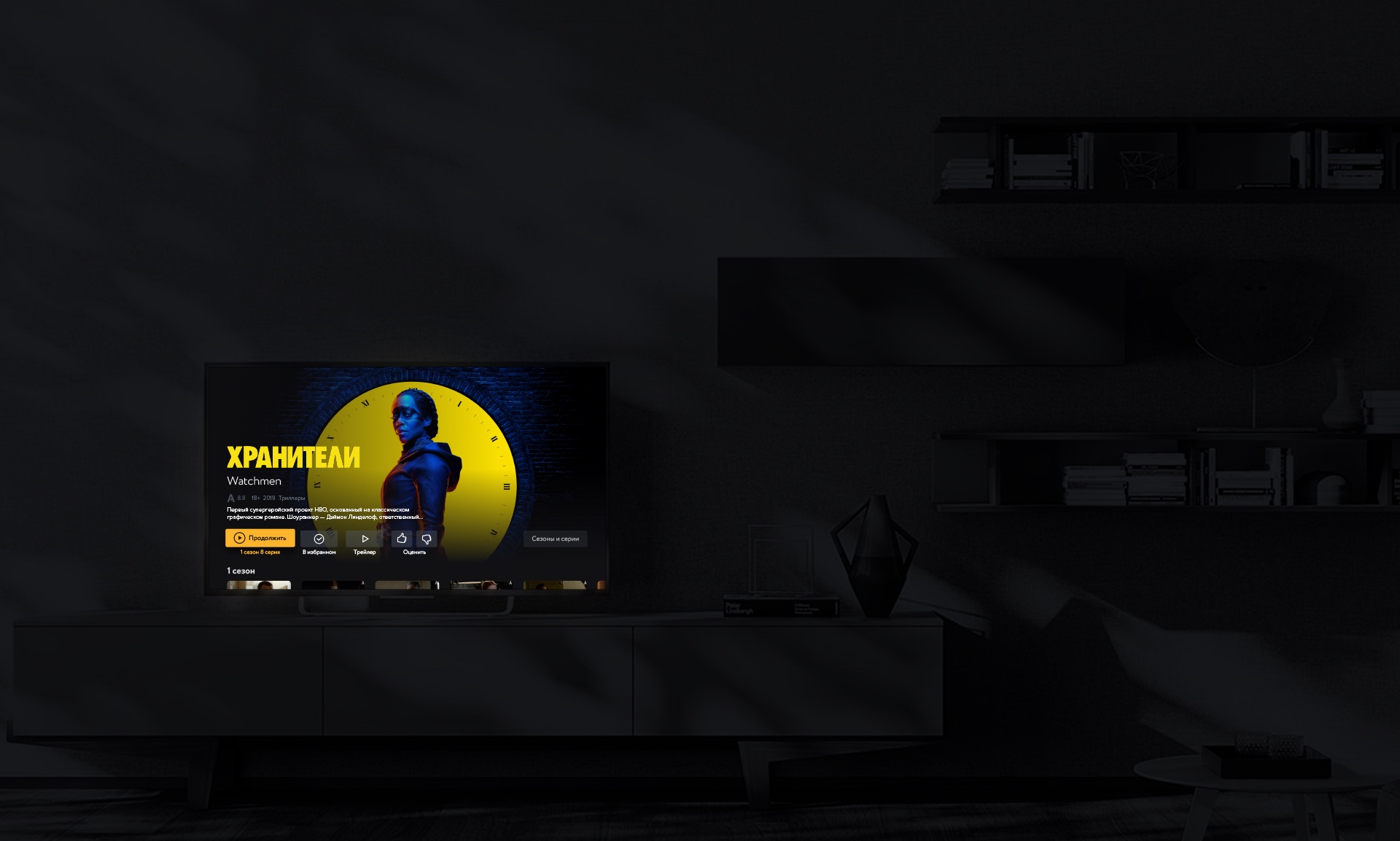
Амедиатека на ТВ‑приставках
Наслаждайтесь просмотром на устройствах Apple TV и ТВ-приставках на базе Android
Установите Амедиатеку из App Store на приставку Apple TV от четвертого поколения
Смотрите Амедиатеку на приставках Android TV, скачивайте приложение в Google Play
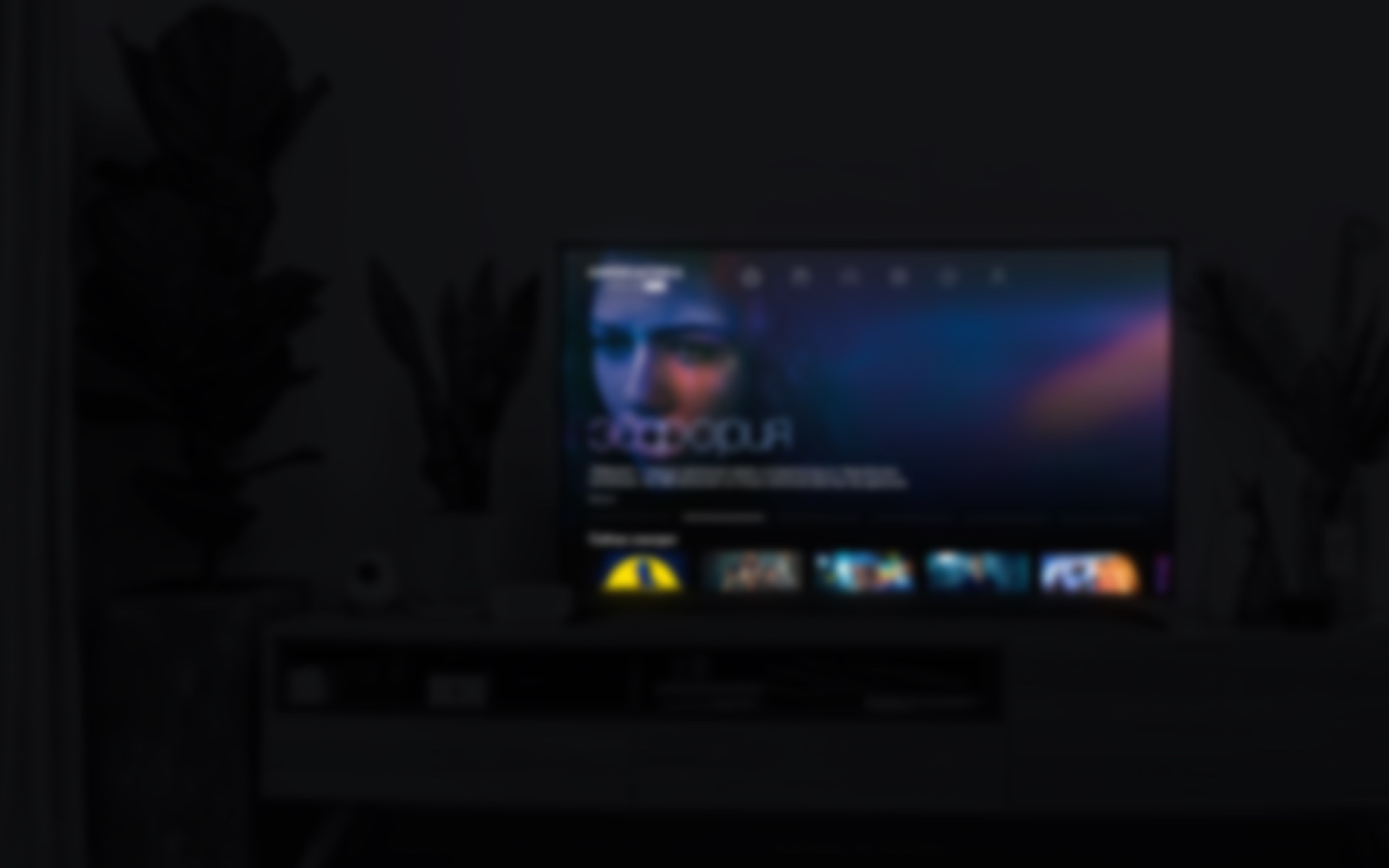
Беспроводная передача видео
Передавайте видео из мобильных приложений Амедиатеки на большой экран без проводов
Вы можете транслировать видео с устройства iOS на экран телевизора через приставку Apple TV. Скачивайте Амедиатеку в App Store для iOS и управляйте видеопотоком в плеере приложения
Транслируйте видео с устройств Android на совместимые телевизоры или ТВ-приставки — скачивайте Амедиатеку в Google Play и транслируйте видео в плеере приложения для Android
Остались вопросы?
Что входит в подписку, оформленную на Smart TV или через приставку?
Как управлять подпиской, оформленной на Smart TV или приставке?
При попытке пользоваться Амедиатекой на Smart TV или приставке вижу ошибку, что сервис недоступен на моем устройстве. Что делать?
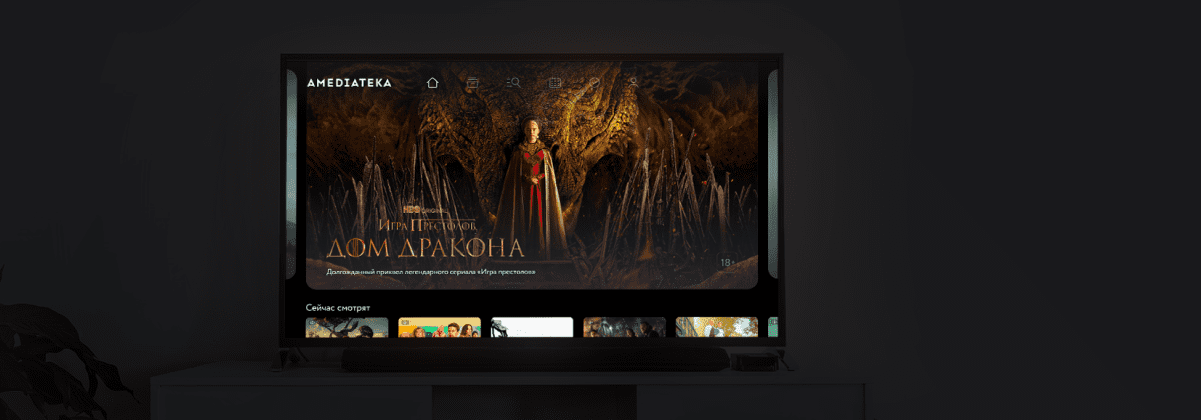
Попробуйте Амедиатеку на большом экране
Устанавливайте приложение на ваше устройство и смотрите любимые сериалы по-новому
Попробовать бесплатно
Информация для вендоров
Для предоставления установочного файла Amediateka, с целью реализации пункта 4.1 статьи 4 Закона от 07.02.1992 г. № 2300-1 «О защите прав потребителей», производители технически сложных товаров могут обратиться по электронной почте
help-partners@amediateka.ru
Описание функциональных характеристик программы
Открыть

Как подключить подписку Амедиатека?
Несложно разобраться, как подключить подписку Амедиатека, если детально изучить сайт онлайн-кинотеатра. На главной странице есть три кнопки, которые вам нужны: «Подписка», «Войти» и «Зарегистрироваться». Быстрее всего сможете оформить услуги сервиса, если вы уже зарегистрированы. Достаточно нажать «Войти», авторизоваться и перейти в раздел с подписками. Если же аккаунта на данной площадке нет, нужна регистрация.
В открывшемся окне введите логин (адрес электронной почты) и придумайте пароль. Также надо согласиться с условиями пользовательского соглашения, поставив отметку в соответствующем поле. Указали необходимые данные – жмите «Зарегистрироваться» (если все сделали правильно, кнопка станет активной – желтого цвета), и будем разбираться, как подключить Амедиатеку.
На новой странице надо выбрать подходящий тариф. Хотите попробовать возможности сервиса и оценить качество видеоконтента – воспользуйтесь бесплатной подпиской на месяц. Чтобы подключить Амедиатеку, жмите «Оформить» после выбора тарифа. Не хотите выбирать в данный момент – жмите «Не сейчас» (незаметная строка под желтой кнопкой).
На следующем этапе система попросит указать данные банковской карточки. Она потребуется для дальнейших списаний за услуги кинотеатра по истечении бесплатного месяца.
Вы можете ввести номер карты и остальные сведения сразу, либо позднее. В первом случае, после ввода такой информации, кликните «Попробовать бесплатно». Во втором – «Не сейчас». Но учитывайте, что пока карточка не привязана к профилю пользователя, смотреть сериалы или фильмы вы не сможете. Как смотреть Амедиатеку после оформления бесплатного тарифа? Просто найдите через поиск сайта необходимый контент, а затем кликните на него.
Как подключить Амедиатеку на телевизоре?
Привыкли смотреть кино на большом экране – подсоедините телевизор к этой площадке. Важно, чтобы у него была функция Smart TV. Необходимо запустить медиацентр, нажав на пульте клавишу «App» или «Home». Далее надо воспользоваться встроенным поиском. Введите название приложения, откройте и установите его. Затем нужно авторизоваться в программе, используя логин и пароль, введенные при регистрации на сайте.
Приложение предложит шестизначный код, при помощи которого происходит активация Амедиатеки. Надо зайти на интернет-ресурс сервиса, авторизоваться в нем и перейти на страницу активации устройства (https://www.amediateka.ru/activate).
Укажите в пустом поле те шесть цифр, что получили после установки приложения на телевизор, и нажмите «Активировать устройство». После этого в разделе «Устройства» в меню личного кабинета появится ТВ.
Когда кинотеатр подключен, смотреть его очень просто. Выбираете подходящий контент и нажимаете кнопку «Play».
Приложение можно установить не только на телевизор, но и на смартфон. Процедура установки стандартная:
- заходите в Play Маркет;
- находите нужную программу;
- скачиваете ее и авторизуетесь.
Далее следуйте инструкции, указанной выше: активируете устройство через шестизначный код и пользуетесь всеми возможностями площадки.
Как смотреть Амедиатеку на различных гаджетах?
Алгоритм поиска и просмотра подходящего видеоконтента одинаков во всех случаях. Покажем его на примере сайта онлайн-кинотеатра. Здесь представлено несколько разделов с материалами: фильмы, сериалы, эфир и т.д.
Перейдите в один из них, наведите курсор мыши на понравившуюся ленту и кликните «Смотреть».
Либо нажмите на изображение кинофильма, чтобы посмотреть информацию о нем (описание, дата выхода, жанр и прочее). В этом же окне сможете оценить картину после просмотра.
Если же вы знаете конкретный фильм, который хотите посмотреть, используйте строку поиска в горизонтальном меню. Напишите название, нажмите клавишу ввода, а дальше действуйте по инструкции, представленной выше. Просмотр на телевизоре и смартфоне осуществляется тем же способом. Только для поиска контента придется использовать функционал данных программ.
Онлайн-кинотеатр Амедиатека предлагает большой выбор контента среди фильмов отечественного и зарубежного кинематографа. После оплаты услуг пользователь может смотреть сериалы на любом устройстве, где это будет удобно. В этой инструкции мы разберём активацию приложения и ввод кода на Amediateka.ru/activate для телевизора.
- Как активировать код на телевизоре
- Как отключить подписку Амедиатека на телевизоре
- Типы подписок Амедиатеки
- Как скачать фильм с Амедиатеки
- Что такое прокат в Амедиатека?
Как активировать код на телевизоре
Для активации Амедиатеки на Smart TV необходимо установить мобильное приложение.
Это делается в медиацентре, который можно открыть при помощи кнопки «App» или «Home» на дистанционном пульте управления.
Через поиск найдите приложение Amediateka и установите его. Затем откройте приложение и авторизуйтесь в нём, введя логин и пароль.
После этого на экране появится шестизначный код. Он необходим для того, чтобы активировать аккаунт, в котором уже была оплачена услуга онлайн-кинотеатра.
- На любом устройстве откройте сайт Амедиатеки и авторизуйтесь;
- Откройте в браузере страницу активации: https://www.amediateka.ru/activate;
- Введите в пустое поле код, который отображается на телевизоре;
- Нажмите на кнопку «Активировать».
Если данные были введены верно, на экране появится уведомление о том, что теперь вы можете смотреть контент приложения без ограничений. Будут доступны разделы, относительно тарифа, который был выбран пользователем. Соответственно, перед активацией необходимо оплатить платную подписку на сервис. При возникновении каких-либо ошибок нужно попытаться ввести код с ТВ повторно. Возможно были введены неправильно некоторые символы.
Читайте также: стоимость подписки Амедиатека на месяц и год.
Основные настройки и управления собственной подпиской на сервисе Amediateka происходят в аккаунте. Через приложение на Смарт ТВ открыть их нет возможности. Нельзя и отключить подписку на телевизоре.
Это нужно сделать через браузер на компьютере или мобильном телефоне. Или через мобильное приложение.
- Откройте главную страницу сайта и найдите здесь свой профиль. Кнопка находится вверху;
- Нажмите на три полосы и выберите пункт «Покупки»;
- Выберите подписку, которая была оформлена вами ранее;
- В окне найдите кнопку с автопродлением и выберите статус «Отключено»;
- Убедитесь в том, что сейчас подписка выключена.
Удаление только мобильного приложения не отключает подписку. Активная услуга будет и дальше списывать средства с карты, если её не отключить в настройках явно. Поэтому выполните эту инструкцию, после чего можно будет удалить приложение на телевизоре или телефоне. Также есть возможность удалить аккаунт через поддержку. Выберите этот раздел в главном меню портала Амедиатека и нажмите кнопку «Написать в поддержку». В обращении укажите, что хотели бы избавиться от своего аккаунта. Инструкцию можно будет получить в ответном письме от оператора поддержки.
Это может быть полезным: как отключить подписку Амедиатека.
В данный момент руководство онлайн-сервиса Amediateka объединила виды подписок, которые существовали ранее. Сейчас существует одна подписка, которую можно оформить на определённый период времени.
Единая подписка сроком на 1 месяц не изменилась, как и раньше она стоит 599 рублей. При этом пользователям доступны все фильмы и сериалы платформы без ограничений. Контент видеоплатформы всё время пополняется и появляются новые сериалы, документальные фильмы и кино.
Выбрать подписку после ввода кода с телевизора и активации amediateka.ru/activate можно на этой странице — https://www.amediateka.ru/advantages.
Для покупки выбранного плана следует нажать на кнопку «Оформить». После покупки онлайн-кинотеатра Амедиатека на любой срок, пользователь автоматически получает возможность протестировать его в течении недели. Первые 7 дней не идут в учёт стоимости.
Если отказаться от услуг за этот отрезок времени, деньги не снимутся с карты. Для просмотра любого выбранного пакета услуг сервиса необходимо вводить код с телевизора на странице Amediateka.ru/activate. Платная подписка будет продлеваться ежемесячно, пока не остановить её действия вручную, отказавшись от услуг.
Некоторые иностранные сериалы могут загружаться дольше обычного. Но фильмы с оригинальной озвучкой (на английском языке) загружаются с обычной скоростью. Это происходит из-за озвучивания сериалов платформой Amediateka. Компания не имеет права в связи с лицензионным соглашением использовать сторонние файлы с озвучкой к новым фильмам. Обходятся своими силами, из-за чего новые сериалы с русским дубляжом порой выходят немного позже оригинала. Некоторые фильмы содержат информационный блок, который объясняет эту ситуацию.
Кино и сериалы после оформления подписки можно скачивать на устройство для просмотра в любое время. Это удобно, если вы отправляетесь в место, где нет возможности подключиться к сети Интернет.
- Чтобы не было скучно в очереди к врачу или в поездках, нужно скачать приложение Amediateka на смартфон или купить подписку онлайн на сайте онлайн-кинотеатра.
- Затем перейти на страницу интересуемого контента и нажать на кнопку «Скачать» в мобильном приложении. Её можно найти в полнометражных лентах.
На сайте Амедиатеки кнопка для загрузки фильмов на компьютер находится в перечне эпизодов, ниже основного плеера. Для загрузки одной из серии кнопку можно найти возле каждого превью. По причине того, что контент платформы лицензионный, на загруженные файлы распространяется ограничение.
Зритель может смотреть фильмы только в течении 30 дней после скачивания, в режиме оффлайн, если не входить на платформу весь этот период. Но его можно продлить, зайдя в свой аккаунт. Повторный вход продлит доступ ещё на месяц.
Для просмотра в аккаунте должна быть активная платная подписка на любой срок действия. Чтобы удалить фильм или сериал, который уже был просмотрен, нужно открыть раздел «Я смотрю».
И найти по названию загруженный контент. В верхней части экрана находится иконка с корзиной. Её необходимо выбрать и указать фильмы, которые вы смотреть больше не будете. После подтверждения все выбранные файлы будут удалены. В этом разделе может быть сколько угодно файлов, ограничения на количество не распространяются. Но есть фильмы платформы, которые пользователь не сможет скачать на своё устройство.
При исследовании платформы зрители могли видеть раздел с названием «Прокат». И что больше всего вызывает интерес, так это цены. На каждом фильме установлена стоимость 399 рублей.
Это особая категория фильмов и сериалов, которые не входят в основную подписку. Другими словами, их нельзя будет посмотреть даже после приобретения платной подписки Amediateka. Их можно заказать отдельно от подписки. И смогут это сделать и те, кто уже оформил её, и те, кто ещё не успел этого сделать. Такие фильмы можно найти в личном кабинете.
После оплаты проката в указанном размере зритель получает доступ к фильму на ограниченный срок. Максимальный – 60 дней с момента оплаты. Список фильмов, которые доступны в виде проката доступен только тем пользователям, которые зарегистрировались на платформе.
Кино можно будет загрузить на мобильное устройство или компьютер для просмотра оффлайн. Или смотреть непосредственно на самой платформе через Интернет.
Видеоинструкция
Была рассмотрена инструкция для подключения ТВ к онлайн платформе через веб-страницу Amediateka.ru/activate. Посмотрите в видео список лучших сериалов, которые будут доступны на Амедиатеке.
Онлайн-сервис лучших сериалов планеты.*
Вас ждут премьеры новых проектов HBO одновременно со всем миром и вся библиотека студии, а также хиты ведущих телеканалов и студий мира — FOX, Showtime, Starz, BBC, ABC Studios, Sony Pictures и многих других, художественные и документальные фильмы, концерты, стендап-шоу и новые российские сериалы.
Наслаждайтесь просмотром в профессиональной озвучке — подключите к одному аккаунту до 3 устройств и смотрите любимые сериалы в любое время в любом месте.
В подписку входит сериальный каталог и 4 канала (2 в качестве HD).
Кинотеатр (каталог) AMEDIATEKA через вэб-интерфейс Смотрёшки. Выбор фильмов может отличаться.
Сериальный каталог AMEDIATEKA
В сериальном каталоге собрано боллее 150 сериалов (более 200 сезонов).
Шерлок? Настоящий Детектив? Игра Престолов? Это тут.
Каналы AMEDIA
В пакет AMEDIATEKA входят 4 канала (2 в HD). Некоторые каналы AMEDIA входят также в состав ТВ-пакетов и доступны без подключения Амедиатеки. Узнайте есть ли в вашем пакете ТВ каналы AMEDIA в разделе Пакеты ТВ.
ТВ-каналы работают как в режиме прямого вещания, так и в записи эфира. В Смотрёшке для каналов AMEDIA доступен архив эфира 5 дней.
| AMEDIA PREMIUM HD | AMEDIA HIT HD | A1 | A2 |
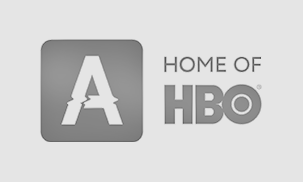 |
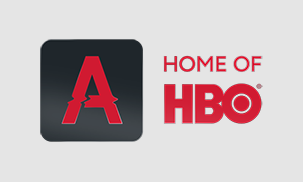 |
 |
 |
| Телеканал премьер. Новые сериалы, сезоны и фильмы HBO. Хиты ведущих студий мира. Документальные фильмы, концерты и стендап-шоу. Фестивали и церемонии в прямом эфире. |
Мировые хиты. Лучшее в HBO и классика ТВ. Марафоны сериалов по выходным и художественные фильмы каждый день в полночь. | Телеканал для мужчин. Самые рейтинговые мужские сериалы. Документальные программы — независимые расследования, биографии, интервью. | Телеканал про любовь. Новинки сериалов: мелодрамы, комедии, исторические драмы — самые популярные женские жанры. Репортажи с красных дорожек. |
Как найти каналы AMEDIA в меню Смотрёшки?
Чтобы найти каналы AMEDIA, зайдите в поиск из раздела «Каналы» и введите «amedia» без ковычек.
Пакет AMEDIATEKA бесплатно
Вы можете смотреть «Амедиатеку» бесплатно в течение 7 дней в промо-пакете при первом подключении Смотрёшки к тарифу #JET. В рамках промо-пакета бесплатно доступны сервисы AMEDIATEKA, START, MORE.TV, PREMIER, а также более 300 тв-каналов. Акция действует для всех, кто еще не подключал Смотрёшку в нашей сети.
Сервис работает на Смарт-ТВ, приставках, смартфонах, планшетах, ПК и ноутбуках.
Также в нашей сети регулярно проходят акции, в ходе которых вы можете подключить пакет AMEDIATEKA бесплатно — следите за новостями =).
Как подключить и оформить подписку на AMEDIATEKA в Смотрёшке?
Вы можете оформить подписку на пакет в личном кабинете.
Сколько стоит AMEDIATEKA?
Стоимость пакета в Смотрёшке — 299 рублей в месяц.
В тарифах G-MAXPRO IRIDIUM и G-MAXPRO PALLADIUM пакет AMEDIATEKA уже включен и не требует доплаты!
Важно: в тарифах #JET для подключения Амедиатеки потребуется подключить основной ТВ-пакет.
Как отключить пакет AMEDIA?
В нашей сети вы можете отключить доступ к AMEDIATEKA в личном кабинете в любое время.
*По версии IMDB.